Airtel BlueJeans video konferans uygulaması nasıl kullanılır; Tartışılan özellikler
Artık evden çalışma bir gereklilik haline geldiğinden, giderek daha fazla oyuncu hem tüketiciler hem de İşletmeler(Business) için çözümler sunuyor . Airtel , özellikle (Airtel)Enterprise için bir video konferans hizmeti - BlueJeans - Zoom veya JioMeet benzeri bir hizmet başlattı . Bu yazıda, birinin onu nasıl kullanabileceğine ve İş(Business) için sunduğu özelliklere bakıyoruz . Bilmeyenler BlueJeans , ABD merkezli Verizon ile ortak çalışıyor .
Airtel BlueJeans video konferans uygulaması özellikleri
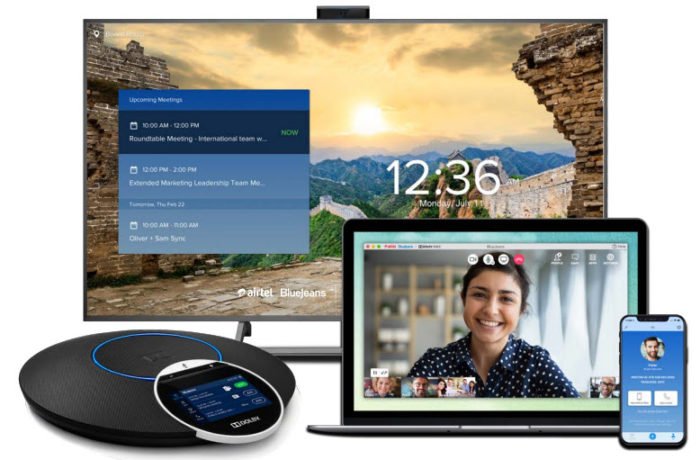
Bu bölüm, Airtel Bluejeans Özelliğini(Airtel Bluejeans Feature) kullanırken ne elde edeceğinize dair tüm ayrıntıları sunar .
- Airtel Bluejeans Hizmetine(Airtel Bluejeans Service) nasıl başvurulur ( Deneme(Trial) )
- Airtel BlueJeans Özellikleri(Airtel BlueJeans Features) ve Genel Bakış(Overview)
- Toplantı oluşturmak için Airtel BlueJeans nasıl kullanılır
- BlueJeans Toplantıları Sırasındaki Araçlar
- BlueJeans Yönetici Konsolu
- BlueJeans Komuta Merkezi(Command Center) ve Kayıtlar(Recordings)
(Make)Deneme için başvurduğunuzdan emin olun ve özellikle konferans için özel donanım kullanıyorsanız, buna değip değmediğini öğrenin .
1] Airtel BlueJeans Hizmetine (Airtel BlueJeans Service)nasıl(How) erişilir ?
Başlamak için OTP'nin(OTP) gönderildiği bir iş e-posta kimliğine ihtiyacınız olacak. Aktif bir bağlantı almak yaklaşık 24 saat sürer. Deneme süresi sona erdiğinde, her zaman ücretli planlarını seçebilirsiniz. Deneme süresi, tüm özelliklerini test etmeniz için yeterince uzun olan 90 güne kadar uzar.
2] Airtel BlueJeans Özellikleri(Features) ve Genel Bakış(Overview)
- Güvenlik: (Security: ) Herhangi bir konuşmayla ilgili ilk endişelerden biri güvenliktir ve BlueJeans hizmeti bunu ciddiye almaktadır. Şifreli toplantılar sunar; kullanıcılar yalnızca bir kerelik parola ( İki Adımlı Kimlik Doğrulama(Two-step Authentication) ) kullanarak bir toplantıya katılabilir ve yöneticilerin her toplantı düzeyine göre ekranı kimlerin paylaşabileceğini seçmelerine olanak tanıyan Paylaşım Ekranı Kontrollerini alabilir. (Share Screen Controls)Bununla birlikte, hizmet, video konferans sırasında daha iyi hız ve deneyim sağlayacak olan Hindistan'da barındırılıyor. (India)AES-256 GCM şifrelemesini kullanır . Bir toplantı planlarken göreceğimiz gibi, bu özelliğin manuel olarak açılması gerekir.
- Dolby Voice + H.D. Video: Bunların ikisi de en iyi ses-video deneyimine sahip olmanızı sağlar, ancak çoğu internet hızına da bağlı olacaktır. İşletmenizde Cisco , Poly , Lifesize veya (Lifesize)SIP veya H.323 standartlarına dayalı başka bir oda sistemi donanımı varsa , Airtel BlueJeans ile birlikte çalışabilir olduğunu belirtmek ilginçtir .
- Üçüncü Taraf Entegrasyonu: (Third-Party Integration: ) İşletmeler zaten birçok hizmet kullanıyor ve entegrasyon sadece mantıklı. Airtel BlueJeans , Microsoft Teams , Workplace by Facebook , Office 365 , Google Calendar , Slack , Splunk , Trello ve daha birçok uygulama ile sorunsuz bir şekilde çalışır .
- Büyük Ölçekli Etkinlik Desteği:(Large-scale Event Support:) 50.000'e kadar katılımcı için canlı etkileşimli etkinlikler, belediye binaları ve web yayınlarına ev sahipliği yapın ve yönetin.(Host)
- Akıllı Toplantılar:(Smart Meetings:) Tartışma noktalarını, eylem öğelerini ve videonun önemli kısımlarını atayabilir.
Bunların dışında Airtel , sorunları gidermenize, gerçek zamanlı uyarılar, Delegasyonlar(Delegations) ve daha fazlasını almanıza yardımcı olmak için verimli Arama Planları(Plans) , Özelleştirilmiş (Customized) Planlar(Plans) ve Merkezi Yönetici(Central Manager) ve Kontrol de sunmaktadır.(Control)
3] Toplantı oluşturmak için Airtel BlueJeans nasıl(How) kullanılır
Hesabınızla giriş yaptıktan sonra, Toplantılar(Meetings) bölümüne geçin. Burada üç seçeneğiniz var—
- Toplantı planla,
- Bir toplantıya katılın ve
- Toplantımı başlat.
Toplantı planla
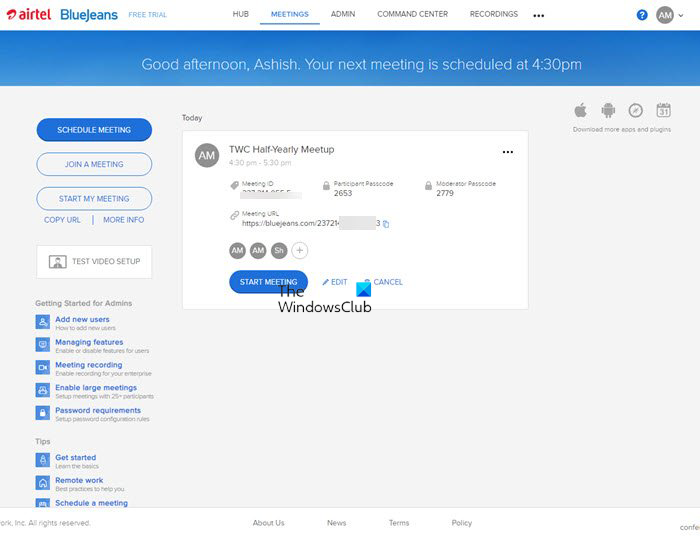
Yapılandırma, toplantı başlığını eklemenizi sağlar. Açıklama(Description) , tarih ve saat ve bir katılımcı listesi ekleyin; gelişmiş seçenekler, toplantı kimliğini ve katılımcıların parolasını gösteriyor. Kuruluşunuzdan veya harici kimliğinizden katılımcı ekleyebilirsiniz. Bluejeans uygulamasını gerektirmek yerine, toplantılara doğrudan tarayıcı aracılığıyla katılabildiğinden emin olmak en iyisidir .
Toplantıya Katılın
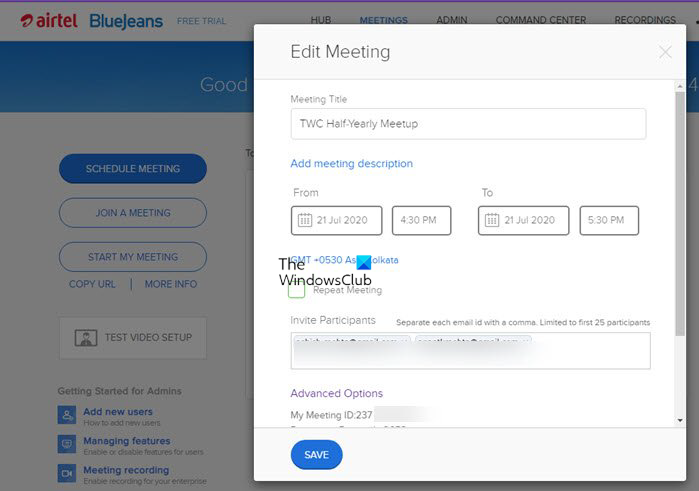
Çok basit ve tek ihtiyacınız olan Toplantı Kimliği ve Parola(Passcode) . Geçerliyse, toplantıya katılabilmeniz gerekir.
Toplantımı Başlat
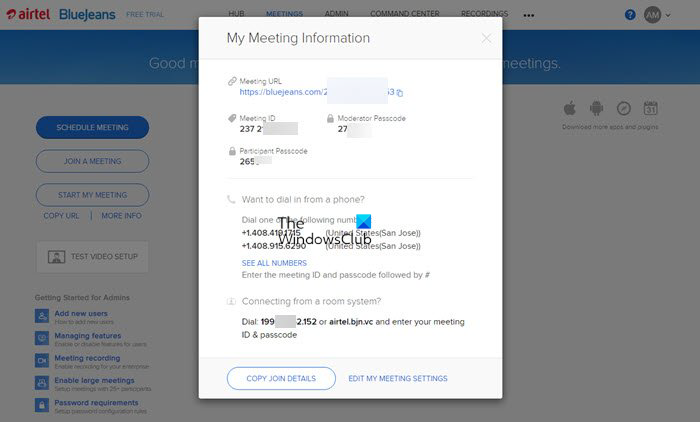
Kalıcı bir toplantı URL'si(URL) , kimliği ve şifresi aldığınız Zoom'daki (Zoom)Kişisel Toplantı Kimliği(Personal Meeting Id) özelliğine benzer . Benzersiz olan, Moderatör Parolasının (Moderator Passcode)Katılımcı(Participant) parolasından farklı olması ve bu parolayı güvenli hale getirmesidir.
Bunu değiştirmek isterseniz, Toplantı ayarlarımı düzenle(Edit) bağlantısını tıklayabilirsiniz ve yapılandırma, parolayı, toplantı kimliğini, toplantı başlığını değiştirmenize, ses kaydını etkinleştirmenize ve daha fazlasını yapmanıza olanak tanır. Moderatörün toplantıyı her zaman şifrelemeyi etkinleştirmesi gerektiğini fark ettiğimiz bir şey var.
4] BlueJeans Toplantıları Sırasındaki Araçlar
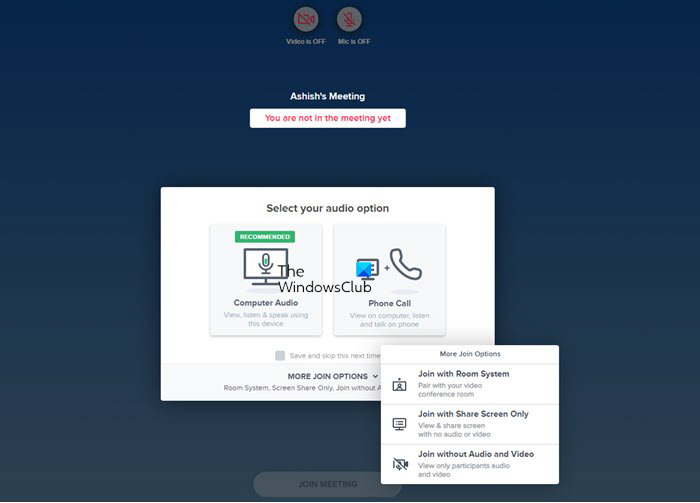
Daha önce bir toplantı aracı kullandıysanız, işler tanıdık gelecektir, ancak bunlar Enterprise için oluşturulmuştur . Katılmadan önce, nasıl katılmak istediğinizi seçebilirsiniz, yani bilgisayar sesini dahil et, çağrı ile katıl, oda sistemiyle katıl, Yalnızca ekranı paylaş(Share) ve ses ve görüntü olmadan katıl.
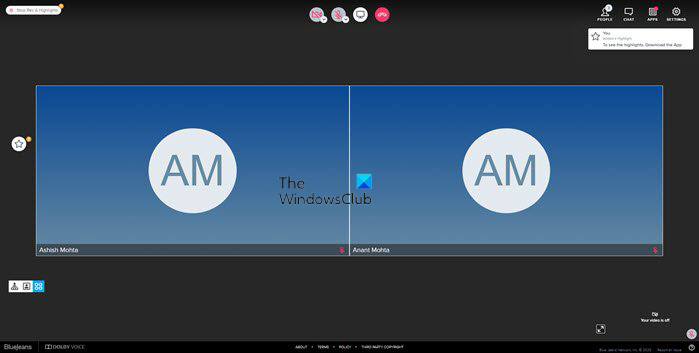
Toplantıya girerken hoşuma giden ilk şey, herkesin hemen görülebilmesi için görüntüyü tek bir kişiden ızgara düzenine değiştirmek için yerinde kontrol oldu. Sol üstte, kaydı başlatma ve durdurma seçeneğiniz var, ardından ortadaki video, mikrofon, masaüstü paylaşımı ve aramayı bitirme kontrolü geliyor. Sağ tarafta, Kişiler, Sohbet(Chat) , Uygulamalar(Apps) ve Ayarlar(Settings) üzerinde kontrol sağlayan panellere erişebilirsiniz .
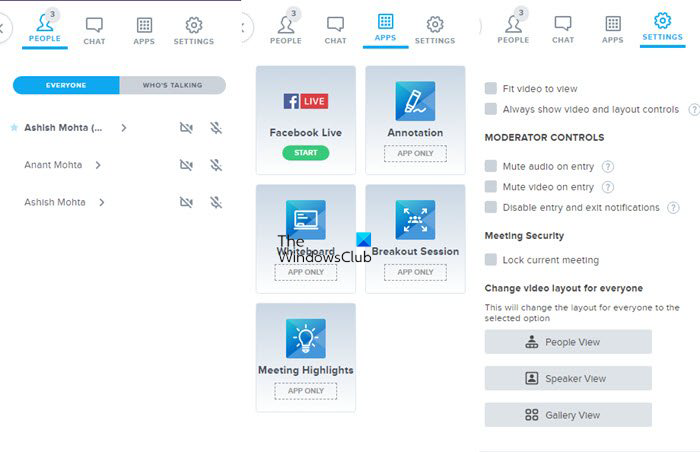
Öne çıkanlar özelliği, kullanıcıların anında ulaşabilecekleri videonun önemli bir bölümünü işaretlediği için inanılmaz derecede kullanışlıdır. Kayıt bölümünde, tüm öne çıkanlar listelenir ve kullanıcıların yorum yapmasına, etiketlemesine ve beğenmesine izin verilir. Moderatörler, toplantı kaydedildiyse, toplantı bittikten sonra bile öne çıkanlar ekleyebilir. Moderatörlere, herkesin fayda sağladığından emin olmak için yeterli fırsat verir.
5] BlueJeans Yönetici Konsolu
Bir organizatör olarak toplantı, grup, özellikler ve kayıt etkinliğiyle ilgili tüm ayarları gözden geçirmelisiniz. Sistem, varsayılan olarak ilk kullanıcı için kullanılabilen bir yönetici konsolu sunar. İşte olası yapılandırmaya hızlı bir genel bakış
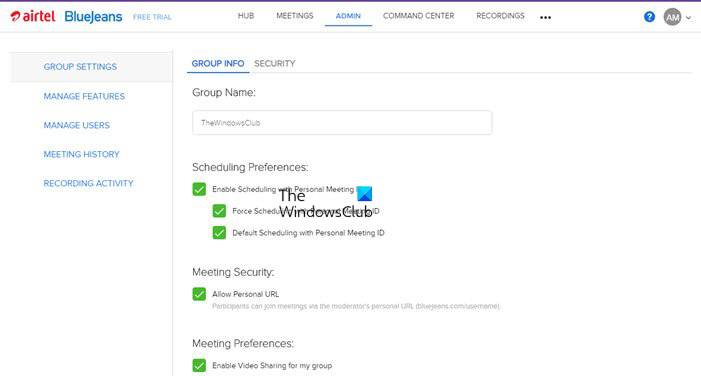
Grup Ayarları:(Group Settings:)
- Grup ismi
- Her zaman Kişisel Toplantı Kimliğini kullanmaya zorla
- Kişisel URL'ye İzin Ver
- (Set)Kayıtların silineceği gün sayısını ve erişim aşamasını ayarlayın
- Lync/Skype for Business ve Cisco Jabber entegrasyonunu etkinleştirin
- Kullanıcılar toplantıya nasıl katılabilir (tarayıcı veya uygulama)
- Enterprise için DSCP ayarları
- Yeni kullanıcılar için TimeZone
- Tarayıcıda ve uygulamada oturum süresi
Toplantı Özellikleri: (Meeting Features:) Yönetici(Manager) masaüstü kontrolü, toplantı kaydı, ara oturumları ve büyük toplantı
Üçüncü Taraf Entegrasyonları: (Third-Party Integrations:)Facebook Live , Workplace by Facebook için etkinleştirin ve Slack'te öne çıkanları paylaşın
Kullanıcı Ayarları:(User Settings:) Kişisel ve planlanmış toplantı ayarları için varsayılanları yapılandırın.
- Kişisel Ayarlar: Öne çıkanları, otomatik kaydı, moderatörsüz toplantıyı, toplantı bozulmasını yapılandırın
- Planlanmış Toplantı: Akıllı toplantılar öne çıkanlar, videoyu kırpın, sohbeti devre dışı bırakın, girişte ses ve video katılımcılarının sesini kapatın
Kullanıcıları Yönetin:(Manage Users:) Kuruluşunuzun dışından kullanıcılar ekleyebilir ve izin, toplantı özellikleri, üçüncü taraf entegrasyonları, uç nokta ve kullanıcı ayarlarını yapılandırabilirsiniz.
Son iki bölüm, kayıtlar ve toplantılar söz konusu olduğunda kuruluşunuzda neler olup bittiğine dair bir genel bakış sağlayan toplantı geçmişi ve kayıt etkinliğidir.
BlueJeans, herkesin her şeyi nasıl yöneteceğini anlamasına yardımcı olabilecek kapsamlı bir destek videosu koleksiyonu sunar.
6] BlueJeans Komuta Merkezi(Command Center) ve Kayıtları(Recordings)
Size her şeye genel bir bakış sunan, şirketinizin gösterge panosu. Toplantı Tutanakları'ndan(Minutes) , aktif kullanıcıların toplam katılımcıları ve kayıtları. Ardından veri noktalarına, uç nokta dağıtımına, geri bildirim özetine ve katılmak için kullanılan cihazlara erişebilirsiniz. Tasarruf edilen seyahat maliyetini, kaydedilen emisyonu vb. paylaşan şık bir ROI hesaplayıcısı da vardır; kayıt bölümü, toplantı ayrıntılarıyla birlikte tüm kayıtları listeler.(ROI)
Zoom vs Microsoft Teams vs Google Meet vs Skype: How do they compare?
Airtel Bluejeans toplantıları Planlar(Plans) ve Fiyatlandırma
Denemek isteyenler bağlantıyı takip ederek( following the link) ücretsiz deneme için kayıt olabilirler . Fiyatlandırma konusunda çok fazla detay yok ancak Airtel'in(Airtel) bunu Verizon üzerinden dış kaynak olarak kullandığı biliniyor . store.bluejeans.com adresini ziyaret ederseniz , sizi airtel.in/business/b2b/bluejeans adresindeki airtel.in/business/b2b/bluejeansBlueJeans Listesine(Airrtels Listing) yönlendirecektir .
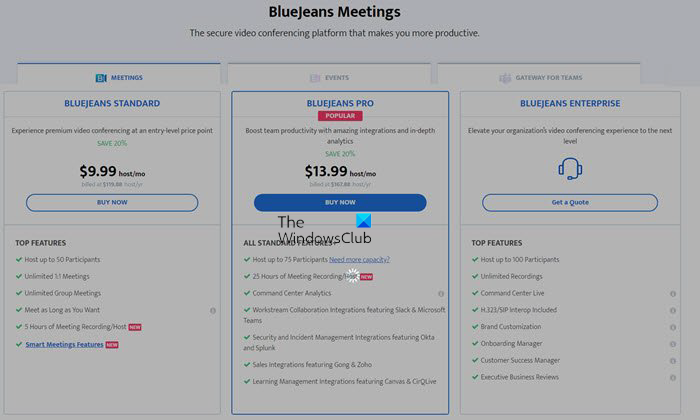
Kısa bir an için Bluejeans By Verizon(Verizon) için fiyatlandırmanın açıklandığını belirtmek ilginçtir . BlueJeans toplantıları, BlueJeans Events ve BlueJeans Gateway for Teams olmak üzere üç daha geniş segment olduğunu vurgulamaktadır . Alt kategoriler vardır ve önceden belirlenmiş tek ayrıntı, Standard(Standard) , Pro ve Enterprise'ı içeren (Enterprise)BlueJeans toplantıları içindi .
Bunlar ABD fiyatlandırmasıdır ve bu nedenle Hindistan Fiyatlandırmasına(Pricing) çevrilemez , ancak çevresinde bir şeye gidiyor. Şu an itibariyle, Makale(Article) resmi fiyatlandırmayı açıklamadı ve teklif almak için satışlara bağlanmak istiyor.
Genel olarak, hizmet , özellikler açısından Enterprise için sağlam görünüyor. (Enterprise)Yükler altında ne kadar iyi performans göstereceği, çalışanların gerçek toplantı senaryosunu test ettiği bir şirket tarafından test edilmesi gereken bir şeydir.
Related posts
Windows PC için Send Anywhere olan herkes dosya paylaşma
Chameleon software hava koşullarına bağlı olarak Wallpaper'leri değiştirir
VirtualDJ Windows 10 PC için ücretsiz bir sanal DJ software'tür
Reopen son zamanlarda kapalı klasörler, dosyalar, programlar, pencereler
Verilerinizi silin, bu yüzden hiç kimse OW Shredder ile kurtaramaz
Ashampoo WinOptimizer optimize Windows 10 ücretsiz bir yazılımdır
Windows 10 Hot Swap ile sabit disk sürücüleri nasıl değiştirilir
AUSLOGICS Windows SLIMMER: İstenmeyen dosyaları kaldırır ve OS size'yi azaltır
LAN Speed Test tool ile Local Area Network speed ölçün
GIGABYTE LAN Optimizer ZARARLI network management
Windows 10 başka bir sürücüye yüklü programları nasıl taşınır?
Reaction Time Windows 11/10'de nasıl ölçülür?
OpenCPN Açık denizlerde kaliteli navigasyon yapmayı hedefliyor
Düzenleme, Add, Windows 10 içinde New Context Menu den Remove ürün
Sözlük .NET, Windows PC için bir masaüstü Translator application'dir
Windows, IOS, Android için Best Software & Hardware Bitcoin Wallets
Invoice Expert: Windows için ücretsiz Invoice, Inventory and Billing software
Create Windows 10 için PeperNote ile basit notlar
B1 Free Archiver: PC için Arşivleme, sıkıştırma, extraction software
Uzun Path Fixer tool Path Too uzun hatları Windows 10'de düzeltecek
